Pro rychlou opravu vymažte cestu ke stažení služby Windows Update
- Když narazíte na chybu Windows Update 0x80d02013, stahování může být úspěšné ve vašem systému, ale nebudou použity žádné změny.
- To by znamenalo, že máte problémy s úložištěm nebo připojením. Pokud oba zkontrolujete a jsou v pořádku, mohou se vám hodit nástroje pro opravu služby Windows Update.
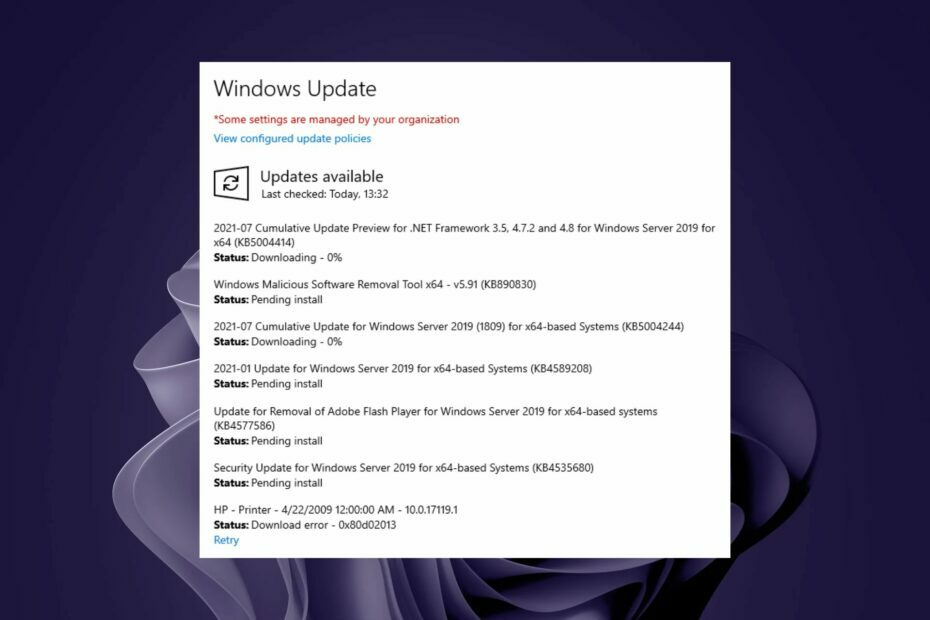
XINSTALUJTE KLIKNUTÍM NA STAŽENÍ SOUBORU
Selhání aktualizace systému Windows může být nepříjemné! S Fortect se zbavíte chyb způsobených chybějícími nebo poškozenými soubory po aktualizaci. Nástroj udržuje úložiště původních verzí systémových souborů Windows a používá reverzní algoritmus k výměně poškozených za dobré.
- Stáhněte si Fortect a nainstalujte jej na vašem PC.
- Spusťte proces skenování nástroje hledat poškozené soubory, které jsou zdrojem problémů.
- Klikněte pravým tlačítkem na Spusťte opravu k vyřešení problémů se zabezpečením a výkonem vašeho počítače.
- Fortect byl stažen uživatelem 0 čtenáři tento měsíc.
Všichni víme, že aktualizace systému Windows mají věci zlepšit. Pokud se u několika funkcí vyskytly závady nebo vaše PC bylo pomalé, aktualizace na nejnovější verzi by mohla tento problém vyřešit.
Zdá se, že chyba aktualizace systému Windows 0x80d02013 nedělá žádnou z těchto věcí. Stahování bude úspěšně dokončeno, ale na vašem PC se nic nezmění. Zní to zvláštně, ale zkusme na to přijít níže.
Co je kód chyby 0x80d02013?
Kód chyby 0x80d02013 je chyba aktualizace systému Windows, která se zobrazí při pokusu o stažení a instalaci nejnovějších aktualizací systému Windows. Výsledky se mohou u různých uživatelů lišit, ale konstantou zůstává, že aktualizace systému Windows nejsou úspěšné.
U některých se aktualizace stahují a instalují, ale nedochází k žádným významným změnám, a to ani k těm, které jsou uvedeny v opravách chyb. Jiní hlásí, že se neustále pokoušejí instalovat aktualizace, ale ve všech případech jsou neúspěšní.
Co tedy způsobuje tyto problémy a proč se mi nedaří aktualizace Windows 11? Níže jsou uvedeny některé možné důvody:
- Nedostatečný prostor – Každá aktualizace přichází s určitou velikostí stahování. Stahování se nezdaří, pokud váš PC nemá potřebné úložiště.
- Virová infekce – Pokud si virus našel cestu na váš pevný disk, instalace aktualizací se nemusí podařit.
- Problémy s připojením – Pokud máte problémy se stabilním připojením, aktualizace systému Windows se mohou neustále přerušovat a nakonec selhat.
- Služba Windows Update – Služba Windows Update zajišťuje, že získáte všechny aktualizace. Pokud byl nějak zastaven, vaše aktualizace budou nadále selhávat.
Jak opravím chybu Windows Update 0x80d02013?
Před pokročilejšími řešeními vyzkoušejte následující:
- Ujistěte se, že máte funkční připojení k internetu.
- Uvolněte místo pro aktualizace systému Windows v případě, že to byl problém.
- Zkuste spustit PC v Nouzový režim a zkontrolujte, zda jsou aktualizace úspěšné.
1. Spusťte Poradce při potížích se službou Windows Update
- Udeř Okna klíč a klikněte na Nastavení.

- Klikněte na Systém a vyberte Odstraňte problémy.
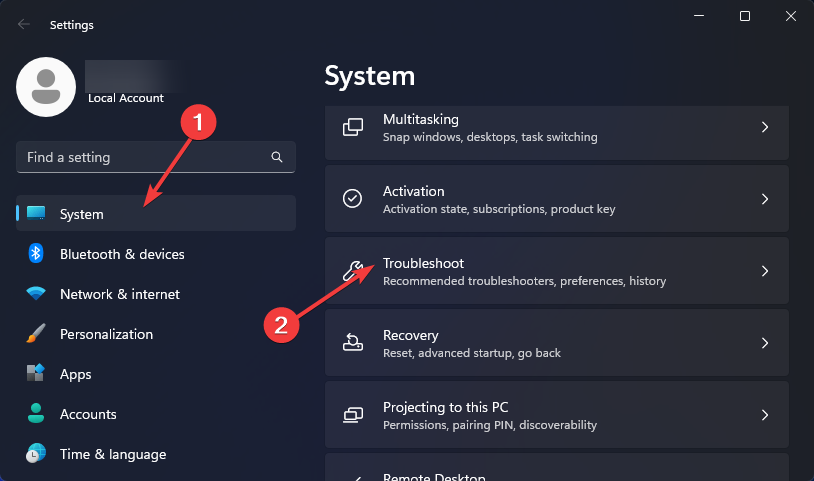
- Navigovat do Další nástroje pro odstraňování problémů.
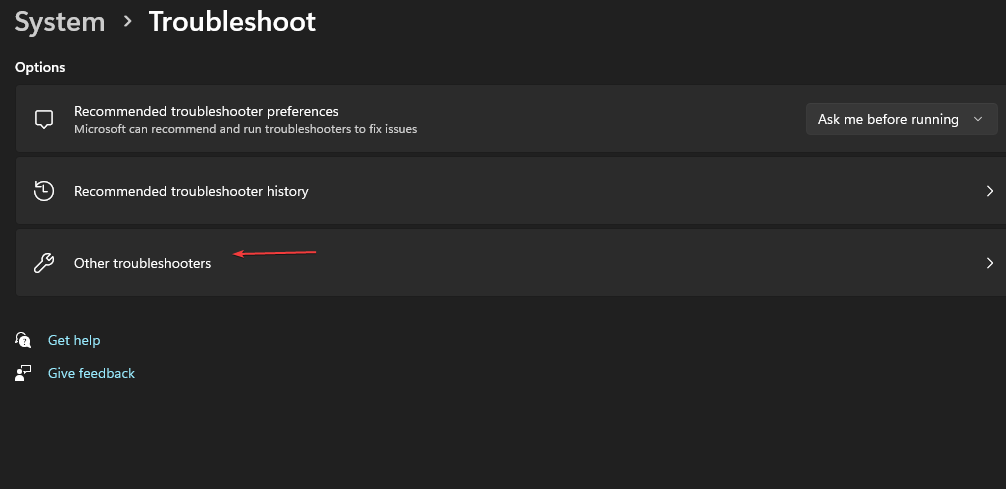
- Klikněte na Běh možnost pro Windows Update nástroj pro odstraňování problémů.
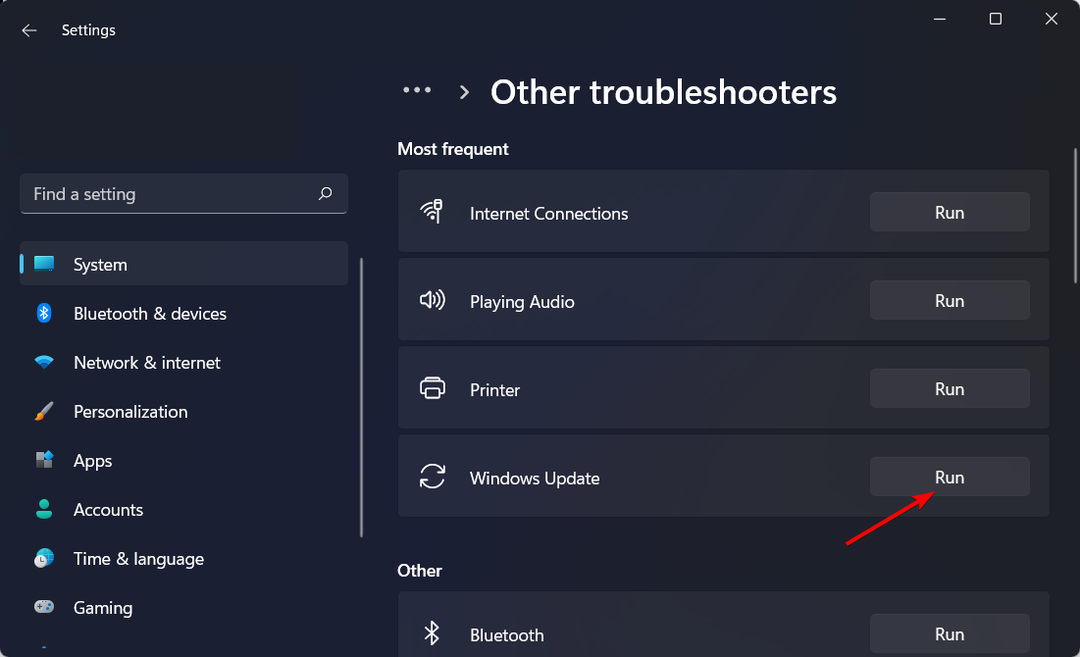
2. Restartujte službu aktualizace systému Windows
- Udeř Okna + R klíče pro otevření Běh příkaz.
- Typ services.msc a udeřit Vstupte.

- Lokalizovat Windows Update službu, dvakrát na ni klikněte a vyberte Vlastnosti.
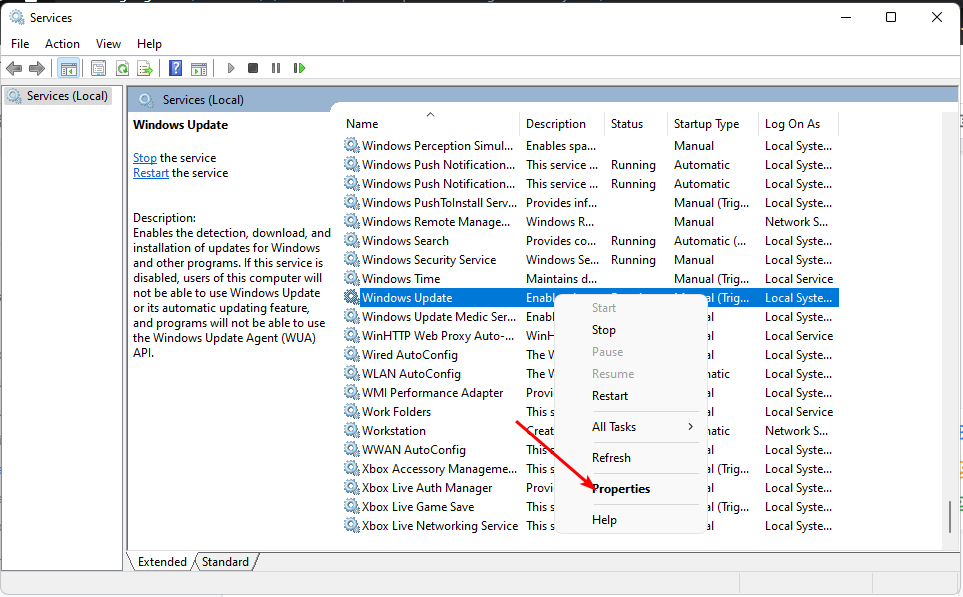
- Přejděte na Všeobecné záložka, pod Typ spouštění, vybrat Automatický z rozbalovacích možností a klikněte na Start knoflík.
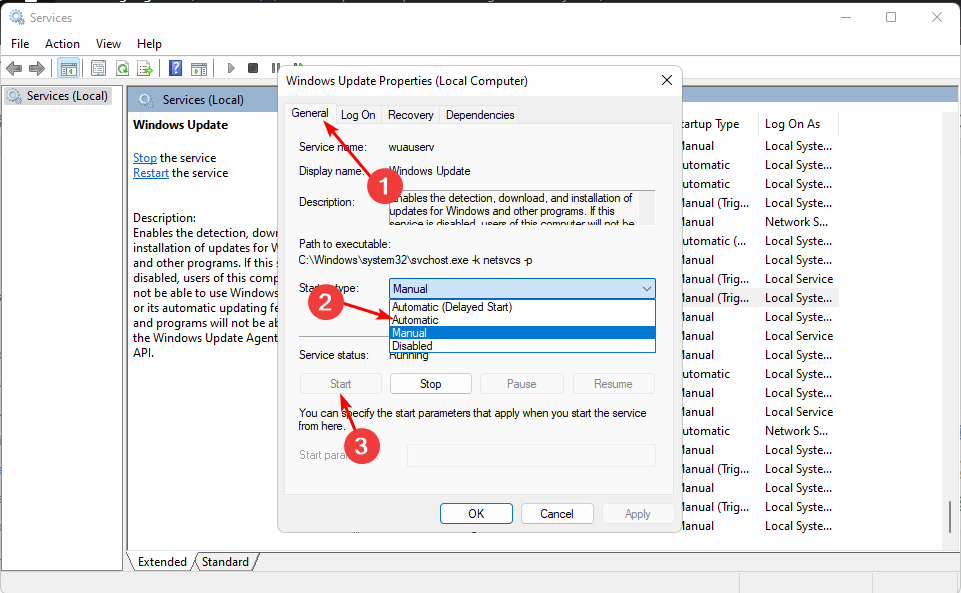
- Dále klikněte Aplikovat a pak OK.
- Jak opravit chybu systému souborů (-2147219195)
- 0xc1900401: Co je tato chyba a jak ji opravit
- Tato operace vyžaduje interaktivní stanici oken [Oprava]
3. Vymažte cestu ke stažení služby Windows Update
- Udeř Okna + R klíče pro otevření Běh příkaz.
- Typ regedit v dialogovém okně a stiskněte Vstupte otevřít Editor registru.
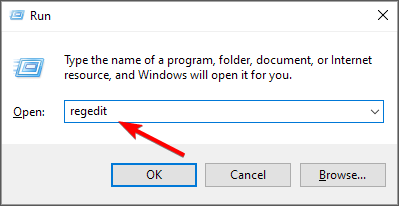
- Přejděte do následujícího umístění:
HKEY_LOCAL_MACHINE\SOFTWARE\Policies\Microsoft\Windows\WindowsUpdate - Lokalizovat WUServer a WIStatusServer v pravém podokně a odstraňte je. (Upozorňujeme, že tyto součásti mohou ve vašem počítači chybět. Pokud ano, tento krok přeskočte).
- Restartujte počítač.
Tip odborníka:
SPONZOROVÁNO
Některé problémy s PC je těžké řešit, zejména pokud jde o chybějící nebo poškozené systémové soubory a úložiště vašeho Windows.
Ujistěte se, že používáte vyhrazený nástroj, jako je např Fortect, který naskenuje a nahradí vaše poškozené soubory jejich čerstvými verzemi ze svého úložiště.
Pro uživatele, kteří najdou komponenty k dispozici, mějte na paměti, že manipulace s vaším registrem může mít vážné následky. Pokud si nejste jisti, co děláte, měli byste tento krok přeskočit nebo se poradit s technickým odborníkem.
Případně můžete vytvořit bod obnovení před úpravou registru, takže pokud se něco pokazí, můžete mít bezpečný bod návratu.
4. Resetujte součásti aktualizace systému Windows
- Udeř Okna klíč, typ cmd do vyhledávacího pole a klikněte na Spustit jako administrátor.

- Zadejte následující příkazy a stiskněte Vstupte po každém:
čisté zastavovací bitynet stop wuauservnet stop appidsvcnet stop cryptsvcDel "%ALLUSERSPROFILE%\Application Data\Microsoft\Network\Downloader\*.*"rmdir %systemroot%\SoftwareDistribution /S /Qrmdir %systemroot%\system32\catroot2 /S /Qregsvr32.exe /s atl.dllregsvr32.exe /s urlmon.dllregsvr32.exe /s mshtml.dllnetsh winsock resetnetsh winsock reset proxyčisté startovací bityčistý start wuauservnet start appidsvcnet start cryptsv
Dalším vedlejším efektem selhání aktualizací systému Windows bylo, že někteří uživatelé hlásili, že se nepodařilo spustit ani jiné aplikace. Nejpozoruhodnější je Microsoft Store. Pokud narazíte na nějaké problémy s tímto nebo jiným programem, nejlepší možností by bylo opravit nebo resetovat.
A konečně, pokud vám integrovaný nástroj pro odstraňování problémů po všech těchto řešeních stále přináší problémy, můžete navštívit stránku Oficiální stránka Microsoftu a stáhněte si aktualizace ručně.
Zvažte použití Nástroje pro opravu systému Windows Update které vám pomohou vyřešit tento problém rychleji, zejména pokud budete stále bez úspěchu zkoušet řešení.
To je vše, co jsme měli, pokud jde o chybu aktualizace systému Windows 0x80d02013. Bohužel takových chyb je spousta a můžete na ně narazit 0x80080008 nebo 0xc1900223 chyby. Naštěstí jsme jejich příslušné opravy pokryli v našich užitečných průvodcích.
Máte-li jakékoli dotazy nebo další řešení problémů, neváhejte se vyjádřit níže.
Stále dochází k problémům?
SPONZOROVÁNO
Pokud výše uvedené návrhy váš problém nevyřešily, váš počítač může zaznamenat závažnější potíže se systémem Windows. Doporučujeme zvolit řešení typu „vše v jednom“. Fortect efektivně řešit problémy. Po instalaci stačí kliknout na Zobrazit a opravit a poté stiskněte Spusťte opravu.


